日期:2019-06-22 00:00 作者:win7系统官网 来源:http://www.win770.com
很多对电脑不熟悉的朋友不知道win8系统设置qq拼音输入繁体字的问题如何解决,虽然win8系统设置qq拼音输入繁体字的少许解决办法,所以小编就给大家准备了win8系统设置qq拼音输入繁体字的具体解决方法。只用你按照1、首先,在win832位系统中点击右键输入法的状态栏; 2、然后,在弹出的菜单中选择切换输入模式,繁体模式即可;的方法即可解决,接下来小编就给大家带来win8系统设置qq拼音输入繁体字的具体解决流程。
1、首先,在win832位系统中点击右键输入法的状态栏;
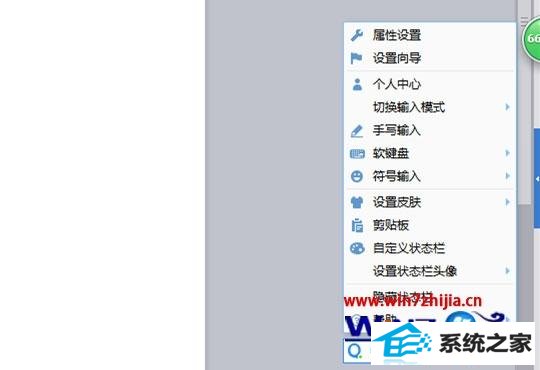
2、然后,在弹出的菜单中选择切换输入模式,繁体模式即可;

3、如果是要把一篇简体文字转换成繁体,可以使用wps审阅中的简化繁功能即可实现。
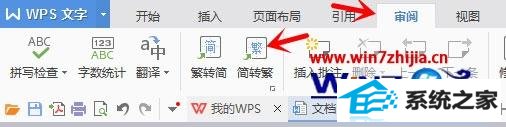
关于win8 32位系统怎么设置qq拼音输入繁体字就给大家介绍到这边了,有需要的用户们就可以采取上面的方法步骤来进行操作就可以了。